2025-06-16更新
352 ビュー
5分 で読む
iPhoneの「重要な位置情報」機能は、多くのユーザーが見落としている隠れた名機能です。iPhoneの「重要な位置情報」がどんなものなのか気になっている人は、あなただけではありません。
この興味深い機能について詳しく知るために、この記事ではiPhoneの重要な位置情報について知っておくべきことをすべてご紹介します。その定義や実用的な使い方から、位置情報の取得と有効化まで、すべてを網羅しています。さらに、iPhoneの重要な位置情報を偽装する巧妙な裏技もご紹介します。さあ、早速始めましょう!
パート1:iPhoneの重要な場所とは
重要な位置情報は、デバイスのGPS、Wi-Fi、モバイルデータ通信を利用して、あなたの位置情報を特定し、iPhoneに保存する機能です。この機能により、iPhoneやiCloudに接続された他のデバイスは、あなたが訪れた場所を追跡・記録し、あなたにとって重要な場所を把握できるようになります。重要なのは、データがエンドツーエンドで暗号化されているため、プライバシーが確保され、Appleや第三者がアクセスできないことです。
この機能は、交通ルート、パーソナライズされたサービス、そして頻繁に訪れる場所に関する様々な役立つ情報を提供することを目的としています。また、それぞれの場所に基づいた思い出の写真を作成するのにも役立ちます。
パート2:重要な場所を見つける方法 iPhone
iPhoneがあなたにとって最も重要だと認識している場所を知りたい場合は、iPhoneの「重要な場所」機能がどこにあるのかを知る必要があります。このセクションでは、どのiPhoneモデルでも数回クリックするだけで「重要な場所」を見つける方法を説明します。
ステップ1: iPhoneの「設定」アプリに移動します。
ステップ2: 「プライバシーとセキュリティ」に移動し、「位置情報サービス」>「システムサービス」を選択します。
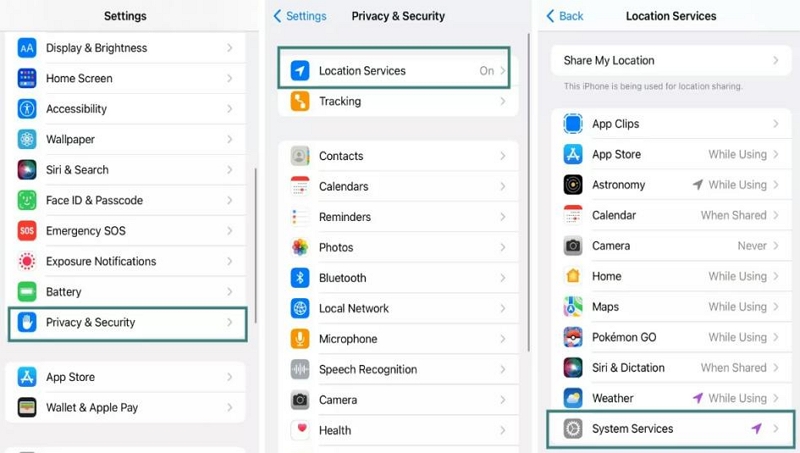
ステップ3: 「重要な場所」を選択し、「パスコード」または「Face ID」を入力します。
ステップ4: 「重要な場所」がオフになっている場合は、横にある「トグル」をタップしてオンにしてください。そうでない場合は、「最近の記録」までスクロールして、あなたにとって重要な場所の概要を表示してください。
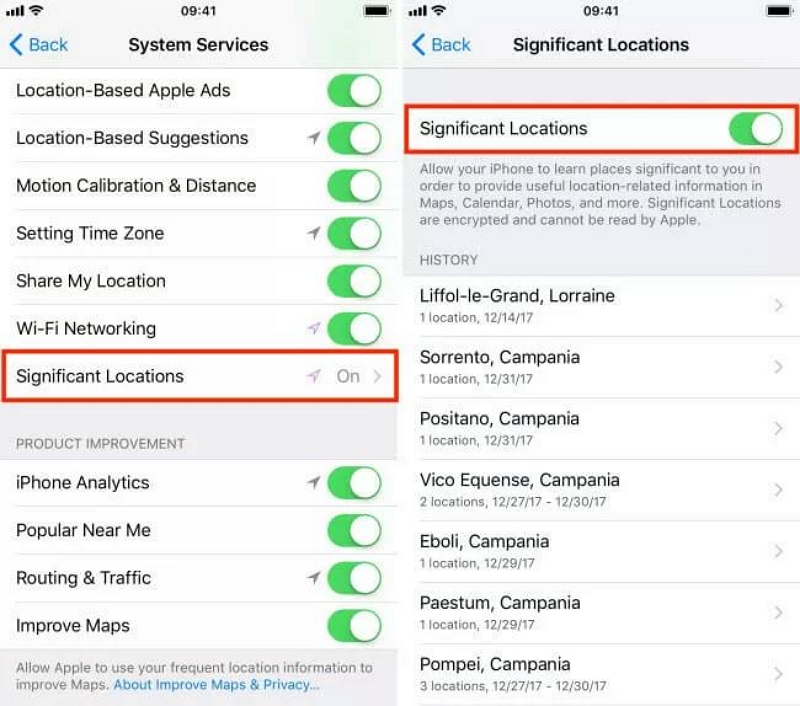
パート3:重要な場所の履歴をiPhoneで確認する方法
iPhoneで「重要な位置情報」をオンにしている方は、デバイスに保存されている「重要な位置情報」の履歴を確認できるかどうか疑問に思われるかもしれません。その手順は以下のとおりです。
ステップ1: iPhoneの設定から「プライバシーとセキュリティ」に移動し、「位置情報サービス」を選択します。次に、下にスクロールして「システムサービス」をタップします。
ステップ2: 「重要な場所」を選択し、「認証」方法を入力します。
ステップ3: iPhone 上の重要な場所のデータの完全な履歴を表示するには、iOS のバージョンに応じて「最近の記録」または「履歴」までスクロールします。
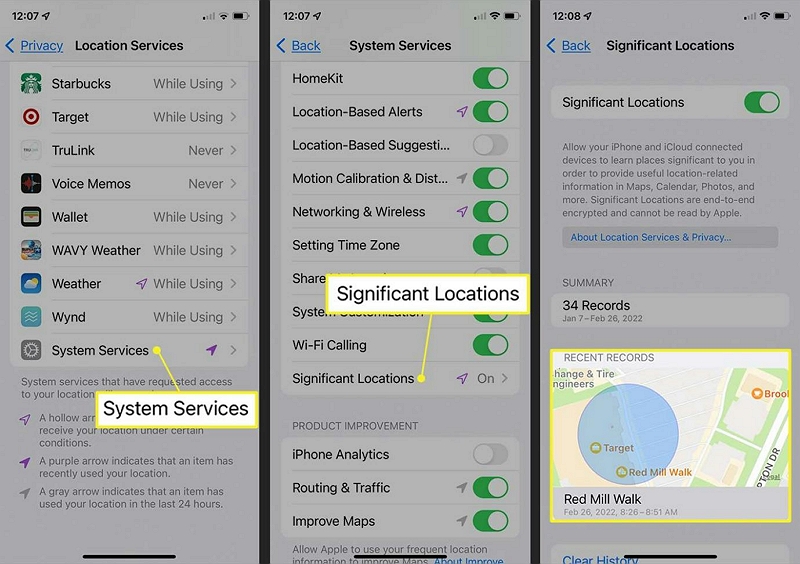
パート4:iPhoneで重要な位置情報履歴を消去する方法
iPhoneに重要な位置情報を保存したくない場合は、「重要な位置情報設定」から簡単に削除できます。その方法は以下の手順で説明します。
ステップ1: 「iPhone設定アプリ」にアクセスし、「プライバシーとセキュリティ」を選択します。
ステップ2: 「位置情報サービス」>「システムサービス」>「重要な場所」をタップします。
ステップ3: 「重要な位置情報」設定ページの一番下までスクロールし、「履歴を消去」をタップします。「履歴を消去」を選択して確定します。
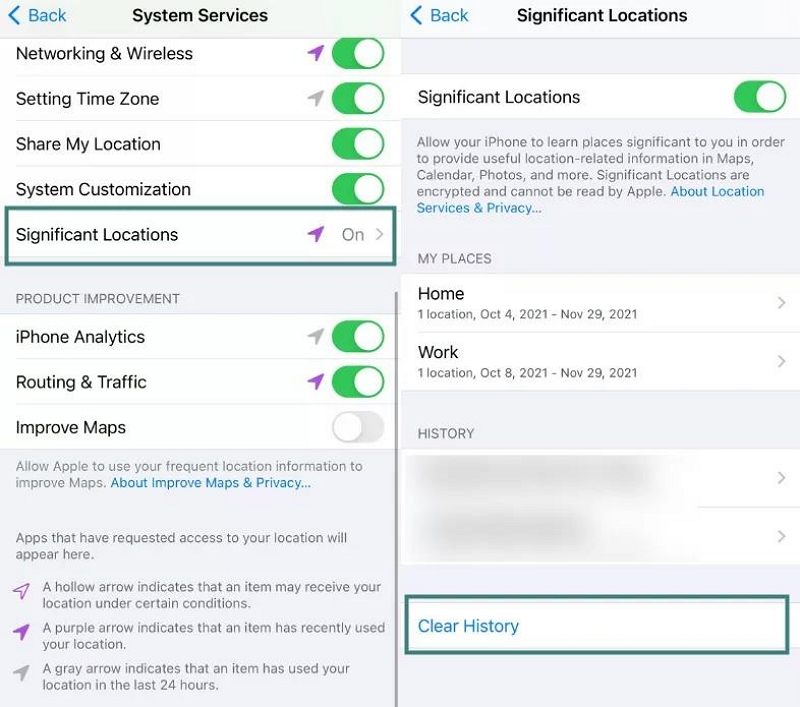
ボーナス:iPhoneで重要な位置情報を効果的に偽装する方法
iPhoneは、あなたが最も頻繁に訪れる場所に基づいて重要な位置情報を学習します。しかし、このデータにアクセスされたくない場合は、以下の方法で位置情報を偽装することができます。 iWhere iPhone位置情報チェンジャー.
iWhereは、スマートなアルゴリズムを用いてiPhoneの位置情報をシミュレートするiOS向け位置情報偽装ツールです。デバイスにアプリをインストールしたり、脱獄したりする必要はありません。MacまたはWindowsパソコンにアプリをインストールし、iPhoneを接続するだけで、世界中のあらゆる地域に位置情報を偽装できます。
さらに、iWhere iPhone Location Changerは、様々な目的でiPhoneの位置情報を偽装するのに便利です。ソーシャルメディアの位置情報の偽装、出会い系アプリの位置情報の変更、「iPhoneを探す」アプリの位置情報の偽装など、様々な用途で役立ちます。このアプリを使えば、簡単に位置情報を偽装できます。
さらに、このツールは、4つの位置情報スプーフィングモード、カスタマイズ可能な速度とルート、GPXファイルのインポート/エクスポート、フレキシブルなジョイスティックなど、多くの高度な機能を備えています。そして何より嬉しいのは、操作に技術的な知識が不要なことです。
主な特徴
- iPhone で位置情報を偽装するときに、お気に入りの場所と位置履歴を収集します。
- 地理的制限やアプリ制限を回避し、どの地域のコンテンツにも自由にアクセスできる 3 つの独自モード (ワンストップ モード、マルチストップ モード、ジョイスティック モード) を提供します。
- 100% の精度で位置情報のプライバシーを保護し、他人による追跡を防止します。
- iPhone が位置を偽装しながらさまざまな速度 (1 m/s ~ 50 m/s) で移動できるカスタマイズ可能なルートを作成します。
ステップ1: PCまたはMacでiWhere iPhone Location Changerアプリを起動し、iPhoneを接続します。「開始」をクリックします。

ステップ2: 「マルチストップモード」をクリックします。このモードを使用すると、iWhereは複数の場所で同時にiPhoneの位置情報をシミュレートできます。

ステップ3: 下のスクリーンショットに示すように、右上にある「マルチストップ」モードアイコンをクリックします。

ステップ4: iPhoneの重要な位置情報を偽装するために使用したいスポットをいくつか選択してください。各スポットを選択する際は、「このサイトを使用する」をクリックしてください。

ステップ5: 「移動を開始」ボタンをクリックして、iPhone で重要な場所の偽装を開始します。

よくある質問
Q1. iPhone の重要な位置情報の概要が表示されないのはなぜですか?
お使いのデバイスがiOS 15.1.1以降を搭載している場合、iPhoneの重要な位置情報の概要は表示されません。「最近の記録」(直近2回の位置情報)と履歴の消去オプションのみが表示されます。そのため、iPhoneの重要な位置情報の概要が表示されない場合は、iOS 15.1.1以降を搭載している可能性があります。
Q2. iPhone の重要な位置情報の目的は何ですか?
iPhoneの「重要な場所」オプションの主な目的は、最近訪れた場所とその頻度に関するデータを提供することです。これは、あなたにとってより重要な場所を理解するのに役立ちます。
Q3. iPhoneで重要な位置情報をオフにしたほうがよいでしょうか?
すべてはあなたのニーズ次第です。位置情報のプライバシーを保護したい場合は、「重要な位置情報」をオフにすることができます。ただし、この操作を行うと、位置情報に基づくアクティビティの一部が制限され、iPhoneは頻繁に訪れる場所のデータの記録を停止することに注意してください。
結論
iPhoneの「よく訪れる場所」機能は、よく訪れる場所をすぐに把握できる便利な機能です。この記事では、iPhoneの「よく訪れる場所」について知っておくべき重要なポイントを解説しました。場所の見つけ方から履歴の表示方法、そして削除方法まで、詳しく解説しています。プライバシーが気になる方は、この記事で紹介したiWhereを使ってiPhoneの「よく訪れる場所」を偽装する裏技をぜひお試しください。
